VPN คืออะไร ข้อดีและข้อเสียของ VPN เครือข่ายส่วนตัวเสมือน

VPN คืออะไร มีข้อดีข้อเสียอะไรบ้าง? มาพูดคุยกับ WebTech360 เกี่ยวกับนิยามของ VPN และวิธีนำโมเดลและระบบนี้ไปใช้ในการทำงาน
แม้ว่าWindows 11 จะมีการปรับปรุง แต่ File Explorer ยังคงช้าและใช้งานล่าช้า แต่จะเกิดอะไรขึ้นหากมีทางเลือกที่เร็วกว่าและมีประสิทธิภาพมากกว่านี้? File Pilot เป็นตัวจัดการไฟล์น้ำหนักเบา สะอาด และอุดมไปด้วยคุณสมบัติ ซึ่งทำงานได้ดีกว่าเครื่องมือเริ่มต้นของ Windows ทุกประการ
ไฟล์นักบินสุดเร็ว
สิ่งแรกที่คุณจะสังเกตเห็นหลังจากติดตั้ง File Pilot คือความเร็วในการเปิดและโหลดไฟล์ โฟลเดอร์ และส่วนอื่นๆ การเปิดเมนูบริบทใช้เวลาไม่นาน และการเปิดแท็บใหม่ก็ไม่เหมือนกับการดู YouTube ที่กำลังบัฟเฟอร์บนเครือข่าย 2G
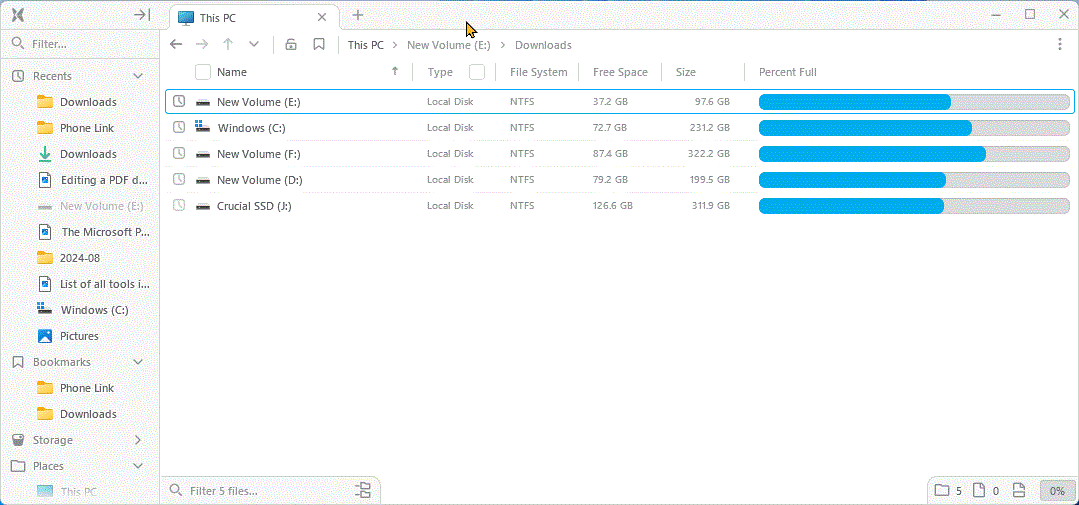
มันก็ดูดีเช่นกัน อินเทอร์เฟซนั้นสะอาด ทันสมัย และคุ้นเคย เช่นเดียวกับ File Explorer แต่ดีกว่า แอนิเมชั่นมีความราบรื่นและการสลับระหว่างมุมมองก็ไม่มีสะดุด เพียงคลิกปุ่ม % ที่มุมล่างขวาและใช้แถบเลื่อนเพื่อปรับมุมมองตามต้องการหรือกดCtrl ค้างไว้ และใช้ล้อเลื่อน
นำเมนูบริบทคลาสสิกกลับมาพร้อมความแปลกใหม่
Microsoft ได้ทำให้เมนูคลิกขวาใน Windows 11 แย่ลง โดยมักจะซ่อนตัวเลือกสำคัญในการแสดงตัวเลือกเพิ่มเติม แน่นอน คุณสามารถนำเมนูคลาสสิกกลับมาได้โดยปรับแต่งรีจิสทรี แต่ File Pilot จะทำให้ไม่ต้องคลิกเพิ่มในการค้นหาการกระทำเหล่านี้
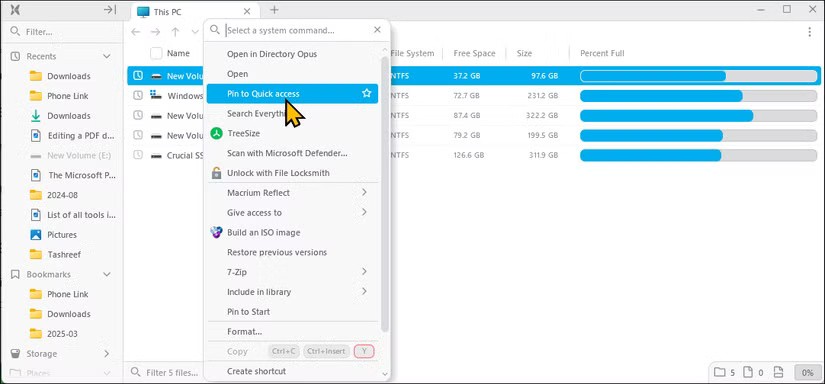
ฟังก์ชันการค้นหาในตัวเป็นอีกหนึ่งฟังก์ชันที่มีประโยชน์ที่เพิ่มเข้ามาในเมนูบริบท ช่วยให้คุณค้นหาคำสั่งหรือการกระทำที่คุณต้องการดำเนินการได้อย่างรวดเร็ว ตัวอย่างเช่น คลิกขวาที่ไฟล์ พิมพ์ delete และกดEnterเพื่อดำเนินการให้เสร็จสิ้น คุณสามารถปักหมุดคำสั่งที่ใช้บ่อยเพื่อให้ปรากฏอยู่ที่ด้านบนเสมอได้
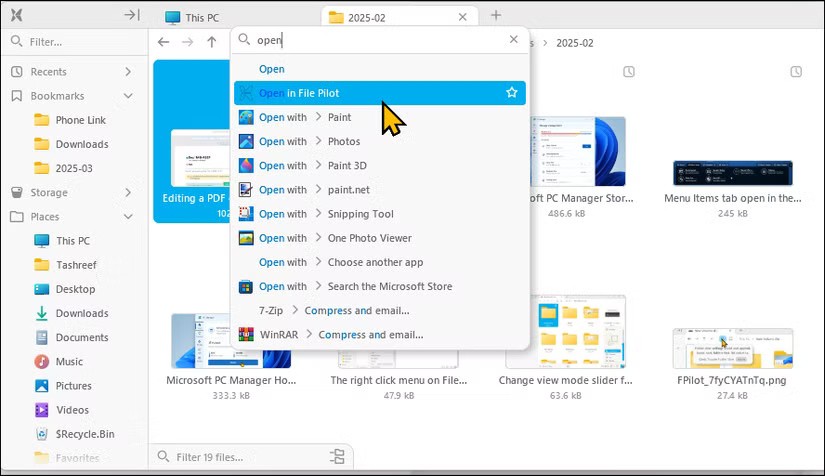
การทำงานมัลติทาสก์ที่ยอดเยี่ยมด้วยแผงและแท็บ
เช่นเดียวกับ File Explorer และตัวจัดการไฟล์ของบริษัทอื่น File Pilot รองรับแท็บ ช่วยให้คุณเปิดแท็บได้มากเท่าที่คุณต้องการในหน้าต่างเดียวกัน คุณจะสังเกตเห็นว่าโปรแกรมรองรับการเก็บข้อมูลแท็บ ซึ่งหมายความว่า File Pilot จะจดจำและเรียกคืนแท็บก่อนหน้าโดยอัตโนมัติ เช่นเดียวกับเว็บเบราว์เซอร์ มีประโยชน์มากหากคุณทำงานกับชุดโฟลเดอร์เดียวกันเป็นประจำทุกวัน
นอกจากนี้ File Pilot ยังรองรับหลายแผงข้อมูล ทำให้คุณแบ่งหน้าจอออกเป็นเลย์เอาต์ต่างๆ ด้วยแท็บจำนวนเท่าที่คุณต้องการได้ เพียงลากและวางแท็บเพื่อจัดเรียงและเค้าโครงแบบกำหนดเองของคุณจะยังคงอยู่เหมือนเดิมจนกว่าคุณจะปิดแท็บด้วยตนเอง
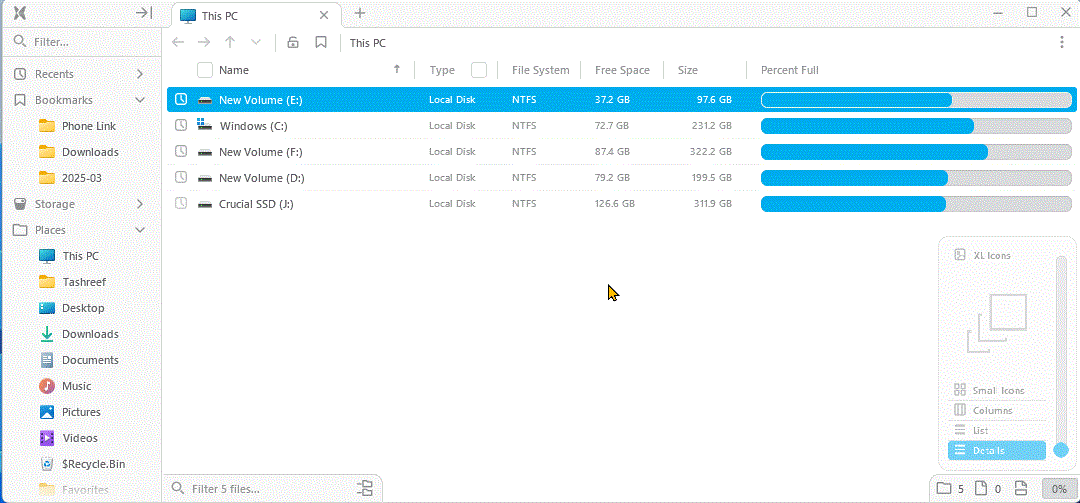
Inspectorเป็นอีกหนึ่งส่วนเสริมที่ยอดเยี่ยมสำหรับ File Pilot มันทำงานคล้ายกับมุมมองบานหน้าต่างแสดงตัวอย่างของ File Explorer มาก แต่ว่ามันมีการโต้ตอบได้มากกว่า โปรแกรมตรวจสอบช่วยให้คุณสามารถดูตัวอย่างและซูมดูเนื้อหาของไฟล์ได้อย่างรวดเร็ว รวมถึงข้อความ รูปภาพ และแม้แต่โฟลเดอร์อื่นๆ ในมุมมองแบบแยกหน้าจอ
คุณสามารถเปิดหรือปิดโหมดตรวจสอบด้วยแถบเว้นวรรค ซึ่งทำให้มีประโยชน์อย่างยิ่ง เนื่องจาก File Pilot ไม่รองรับส่วนขยายของบุคคลที่สาม เช่น เครื่องมือที่มีประโยชน์ทั้งหมดที่คุณสามารถใช้ใน Microsoft PowerToys
เต็มไปด้วยชุดยูทิลิตี้ที่มีประโยชน์มากมาย
นอกเหนือจากการจัดการไฟล์พื้นฐานและการทำงานหลายอย่างพร้อมกันแล้ว File Pilot ยังมีเครื่องมือทรงพลังอื่นๆ ที่ทำให้การค้นหาและจัดการไฟล์ง่ายยิ่งขึ้นมาก
ตัวอย่างเช่นGoToช่วยให้คุณค้นหาโฟลเดอร์ใดๆ ได้โดยตรงจากแถบที่อยู่ แทนที่จะป้อนเส้นทางโฟลเดอร์ทั้งหมดด้วยตนเอง คุณสามารถพิมพ์ชื่อโฟลเดอร์ เช่น "ไฟล์โปรแกรม" และเลือกโฟลเดอร์นั้นจากผลการค้นหา
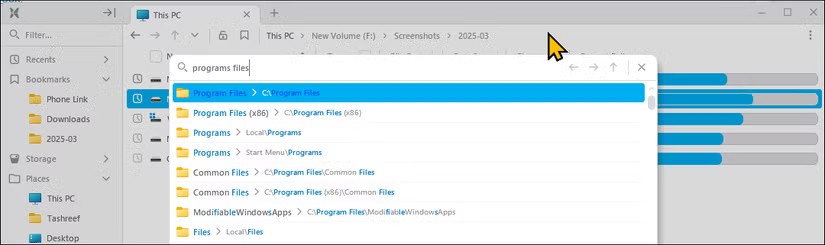
แถบค้นหาก็มีประโยชน์ไม่แพ้กัน ช่วยให้คุณดูลำดับชั้นของโฟลเดอร์แบบแบ่งระดับหรือแม้แต่ไดรฟ์ทั้งหมดได้ทันที คุณสามารถกรองไฟล์ตามนามสกุลไฟล์เพื่อให้ได้ผลลัพธ์ที่เร็วขึ้นและแม่นยำยิ่งขึ้น
นอกจากนี้ยังมีฟีเจอร์ที่มีประโยชน์อื่นๆ อีกมากมาย เช่น การเปลี่ยนชื่อแบบแบตช์ ซึ่งช่วยให้คุณเปลี่ยนชื่อไฟล์หลายไฟล์ได้ในคราวเดียว และความสามารถในการบันทึกการตั้งค่ามุมมองปัจจุบันของคุณโดยใช้ไอคอนล็อกในแถบที่อยู่ นอกจากนี้คุณยังสามารถใช้ทางลัดบุ๊กมาร์กอย่างรวดเร็วเพื่อบันทึกโฟลเดอร์ที่ใช้บ่อยหรือเส้นทางไปยังบุ๊กมาร์กเพื่อให้เข้าถึงได้ง่ายยิ่งขึ้น
แผงคำสั่ง ของ File Pilot (Ctrl+Shift+P)ช่วยให้คุณค้นหาการดำเนินการทั้งหมดที่มีและกำหนดแป้นพิมพ์ลัดได้ นอกจากนี้ การเปลี่ยนแป้นพิมพ์ลัดยังเป็นเรื่องง่ายอย่างยิ่ง เพียงคลิกที่ทางลัดที่ระบุไว้ในอินเทอร์เฟซผู้ใช้และเปลี่ยนเป็นปุ่มผสมที่คุณต้องการ
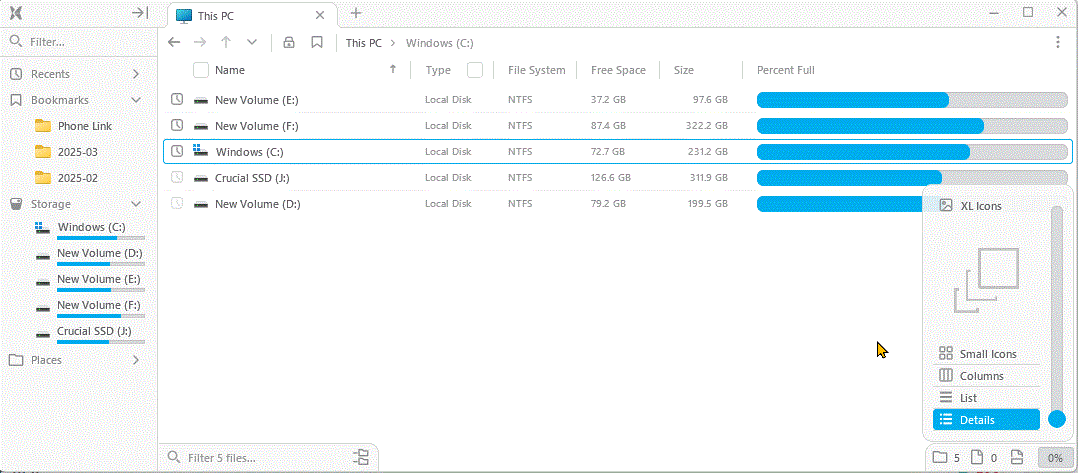
ในแผงตัวเลือก (Ctrl+,)คุณสามารถปรับขนาดตัวอักษร สไตล์ ระยะห่าง แอนิเมชัน โทนสี ความทึบของแผง ฯลฯ แม้ว่า File Pilot จะรองรับโหมดสว่างและมืด แต่คุณจะต้องเปิดใช้งานด้วยตนเองในการตั้งค่า
ข้อดีของ File Pilot คือความสะดวกในการใช้งาน เปิดได้เร็วขึ้นและค้นหาไฟล์ได้ดีขึ้น มันดูดี เรียบเนียน และแก้ไขเมนูบริบทได้โดยไม่เพิ่มความซับซ้อน โดยรวมแล้วจะให้เครื่องมือที่จำเป็นในการจัดการหรือการเข้าถึงไฟล์ได้อย่างรวดเร็วและมีประสิทธิภาพ ด้วยขนาดไม่ถึง 2MB File Pilot จึงเป็นเครื่องมือที่น่าประทับใจสำหรับผู้ใช้ส่วนใหญ่ที่ให้ความสำคัญกับความเร็ว ประสิทธิภาพ และความเรียบง่าย
หากการจัดการไฟล์เป็นส่วนสำคัญของเวิร์กโฟลว์ของคุณ ลองใช้ File Pilot แล้วตัดสินใจว่าความสะดวกของโปรแกรมนี้คุ้มกับราคาหรือไม่
VPN คืออะไร มีข้อดีข้อเสียอะไรบ้าง? มาพูดคุยกับ WebTech360 เกี่ยวกับนิยามของ VPN และวิธีนำโมเดลและระบบนี้ไปใช้ในการทำงาน
Windows Security ไม่ได้แค่ป้องกันไวรัสพื้นฐานเท่านั้น แต่ยังป้องกันฟิชชิ่ง บล็อกแรนซัมแวร์ และป้องกันไม่ให้แอปอันตรายทำงาน อย่างไรก็ตาม ฟีเจอร์เหล่านี้ตรวจจับได้ยาก เพราะซ่อนอยู่หลังเมนูหลายชั้น
เมื่อคุณเรียนรู้และลองใช้ด้วยตัวเองแล้ว คุณจะพบว่าการเข้ารหัสนั้นใช้งานง่ายอย่างเหลือเชื่อ และใช้งานได้จริงอย่างเหลือเชื่อสำหรับชีวิตประจำวัน
ในบทความต่อไปนี้ เราจะนำเสนอขั้นตอนพื้นฐานในการกู้คืนข้อมูลที่ถูกลบใน Windows 7 ด้วยเครื่องมือสนับสนุน Recuva Portable คุณสามารถบันทึกข้อมูลลงใน USB ใดๆ ก็ได้ที่สะดวก และใช้งานได้ทุกเมื่อที่ต้องการ เครื่องมือนี้กะทัดรัด ใช้งานง่าย และมีคุณสมบัติเด่นดังต่อไปนี้:
CCleaner สแกนไฟล์ซ้ำในเวลาเพียงไม่กี่นาที จากนั้นให้คุณตัดสินใจว่าไฟล์ใดปลอดภัยที่จะลบ
การย้ายโฟลเดอร์ดาวน์โหลดจากไดรฟ์ C ไปยังไดรฟ์อื่นบน Windows 11 จะช่วยให้คุณลดความจุของไดรฟ์ C และจะช่วยให้คอมพิวเตอร์ของคุณทำงานได้ราบรื่นยิ่งขึ้น
นี่เป็นวิธีเสริมความแข็งแกร่งและปรับแต่งระบบของคุณเพื่อให้การอัปเดตเกิดขึ้นตามกำหนดการของคุณเอง ไม่ใช่ของ Microsoft
Windows File Explorer มีตัวเลือกมากมายให้คุณเปลี่ยนวิธีดูไฟล์ สิ่งที่คุณอาจไม่รู้ก็คือตัวเลือกสำคัญอย่างหนึ่งถูกปิดใช้งานไว้ตามค่าเริ่มต้น แม้ว่าจะมีความสำคัญอย่างยิ่งต่อความปลอดภัยของระบบของคุณก็ตาม
ด้วยเครื่องมือที่เหมาะสม คุณสามารถสแกนระบบของคุณและลบสปายแวร์ แอดแวร์ และโปรแกรมอันตรายอื่นๆ ที่อาจแฝงอยู่ในระบบของคุณได้
ด้านล่างนี้เป็นรายการซอฟต์แวร์ที่แนะนำเมื่อติดตั้งคอมพิวเตอร์ใหม่ เพื่อให้คุณสามารถเลือกแอปพลิเคชันที่จำเป็นและดีที่สุดบนคอมพิวเตอร์ของคุณได้!
การพกพาระบบปฏิบัติการทั้งหมดไว้ในแฟลชไดรฟ์อาจมีประโยชน์มาก โดยเฉพาะอย่างยิ่งหากคุณไม่มีแล็ปท็อป แต่อย่าคิดว่าฟีเจอร์นี้จำกัดอยู่แค่ระบบปฏิบัติการ Linux เท่านั้น ถึงเวลาลองโคลนการติดตั้ง Windows ของคุณแล้ว
การปิดบริการเหล่านี้บางอย่างอาจช่วยให้คุณประหยัดพลังงานแบตเตอรี่ได้มากโดยไม่กระทบต่อการใช้งานประจำวันของคุณ
Ctrl + Z เป็นปุ่มผสมที่นิยมใช้กันมากใน Windows โดย Ctrl + Z ช่วยให้คุณสามารถเลิกทำการกระทำในทุกส่วนของ Windows ได้
URL แบบย่อนั้นสะดวกในการล้างลิงก์ยาวๆ แต่ก็ซ่อนปลายทางที่แท้จริงไว้ด้วย หากคุณต้องการหลีกเลี่ยงมัลแวร์หรือฟิชชิ่ง การคลิกลิงก์นั้นโดยไม่ระวังไม่ใช่ทางเลือกที่ฉลาดนัก
หลังจากรอคอยมาอย่างยาวนาน ในที่สุดการอัปเดตหลักครั้งแรกของ Windows 11 ก็ได้เปิดตัวอย่างเป็นทางการแล้ว













